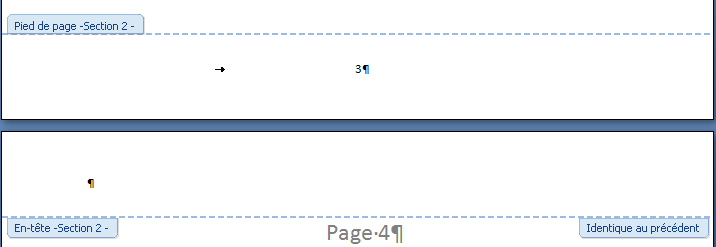Fiche pratique Word : onglet Mise en page

Cet onglet permet de travailler la mise en forme du texte :
- bloc Thèmes : pour des modèles prédéfinis de pages ;
- bloc Mise en page : pour les marges, l’orientation de la page, la taille, la création de colonnes, les sauts de page et de section, les n° de ligne, les coupures de mots ; le développement donne la boite de dialogue Mise en page ;
C’est dans Sauts de page que l’on trouve tous les "sauts de section", permettant de faire des zones différentes dans un document.
- bloc Arrière-plan de page : pour des effets d’arrière-plan ou de bordure ;
- bloc Paragraphe : pour les retraits et espacements [déjà dans l’onglet Accueil] ;
- bloc Organiser : pour pouvoir organiser des objets et du texte [on retrouve des options de l’onglet Outils Image]
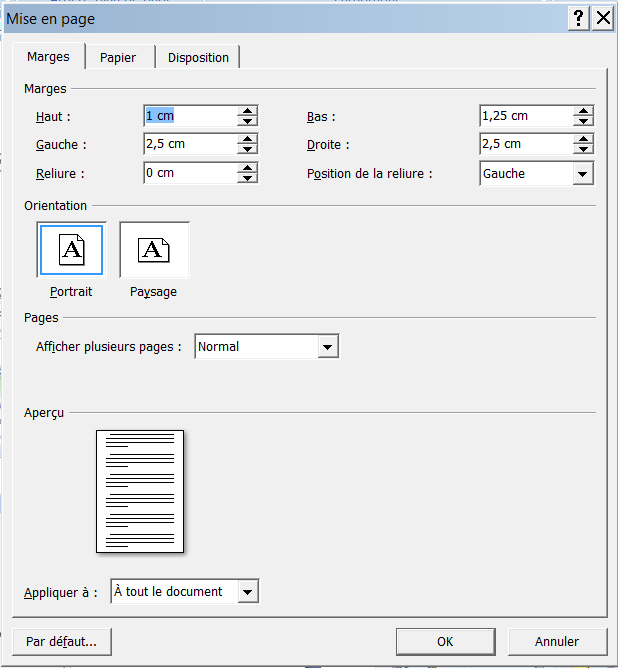
Sauts de page, de colonne, de section
Le saut de page Ctrl + ↵ permet de changer de page sans appuyer "à répétition" sur la touche ↵ , et d’ajouter du texte sans décaler toutes les pages suivantes.
Les sauts de section permettent de délimiter des zones où la mise en page est différente : colonnes, passage à une page paire ou impaire… et des zones où la numérotation de page apparaît ou non.
Les sections sont liées, par défaut. Afin de différencier la mise en forme, il faut les rendre "indépendantes" l’une de l’autre. Pour cela, placer un saut de section [onglet Mise en page, bouton Sauts de pages, Saut de section, Page suivante], puis, dans la section suivante, désactiver le bouton Lier au précédent (actif par défaut).
Comment faire apparaître les n° de page seulement à partir d'une page ?
- Dans le pied de page, faire afficher le n° de page ;
- Puis mettre un « saut de section » [onglet Mise en page, bouton Sauts de pages, Saut de section, Page suivante] en fin de la dernière page non numérotée [remarquer le marquage, différent du marquage "Saut de page"].
- Entrer dans le pied de page de la section 2 ; dans l’onglet Outils des en-têtes et pieds de page, bloc Navigation¸ désactiver le bouton
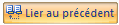 (actif par défaut).
(actif par défaut).
Conseil pratique
Pour bien suivre la démarche, commencer par faire afficher les caractères non imprimables Ctrl + Maj + 8.
- Aller dans le pied de page de la section 1 et supprimer (ou mettre en blanc) la numérotation.
- Vérifier que dans la section 2, la numérotation démarre comme souhaité.
Remarquez la différence d’affichage entre en-tête et pied de page : l’en-tête est indiqué « Identique au précédent », car c’est seulement pour le pied de page que l’on a désactivé le lien avec la section précédente.